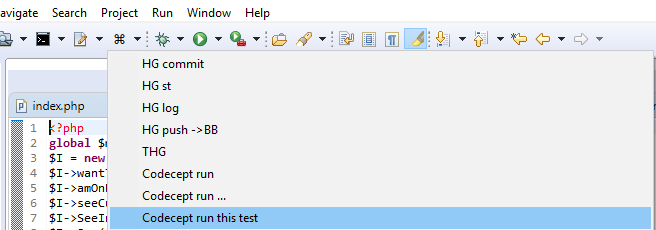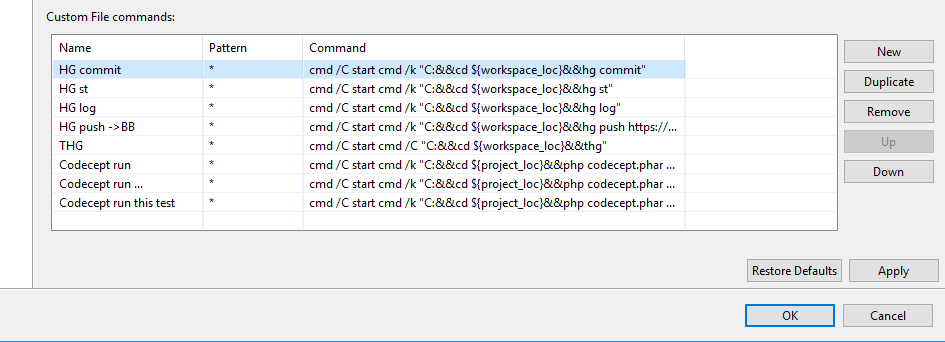Благодаря плагину Path Tools для IDE Eclipse можно настроить удобный вызов консоли (cmd.exe) с нужными Вам командами прямо из Eclipse
1) Устанавливаем плагин через Help>Eclipse Marketplace…
2) В контекстном меню Eclipse выбираем Path Tools>Custom… (или жмём на соответствующую иконку на тулбаре)
3) В появившемся окне в Сustom File Commands, добавляем, например, такие команды:
* для HG commit
cmd /C start cmd /k «D:&&cd D:/my/project/path/&&hg commit»
* для HG push на Bitbucket
cmd /C start cmd /k «D:&&cd D:/my/project/path/&&hg push https://username@bitbucket.org/username/reponame»
* для Сodeception — запуск всех тестов
cmd /C start cmd /k «D:&&cd D:/my/project/path/&&php codecept.phar run»
При этом, в командах можно использовать ещё следующие конструкции:
${string_prompt} — Спросит строку. Например, можно добавить комманду: cmd /C start cmd /k «D:&&cd D:/my/project/path/&&php codecept.phar run ${string_prompt}». После её запуска появится диалоговое окно ‘Please input a value…’ Введём ‘acceptance mainpageCept.php’ — и будет выполнен только один тест
${folder_promt} — Попросит выбрать папку
${eclipse_home}, ${project_loc}, ${workspace_loc} и другие переменные eclipse. Можно для каждого проекта задать свои значения переменных. Для этого по имени проекта кликаем правой кнопкой мышки, затем Properties>Resource>Linked Resource>вкладка Path Variables. Например, вызвать Codeception для текущего проекта можно так: «cmd /C start cmd /k «D:&&cd ${project_loc}&&php codecept.phar run»
И ещё в командах можно использовать следующие параметры, зависящие от файла, который вы редактируете:
{name}, {path}, {path-slashes}, {path-backslashes}, {parent-name}, {parent-path}, {parent-path-slashes}, {parent-path-backslashes}
Пусть мы редактируем тест. и хотим только его запустить. Нам поможет такая команда для запуска редактируемого в данный момент теста:
cmd /C start cmd /k «D:&&cd ${project_loc}&&php codecept.phar run {parent-name} {name}»